
V tomto článku podrobně prozkoumáme, jak zjistit IP adresu počítače pomocí speciálních služeb a programů. Jedinečné číslo počítače v síti může být vyžadováno pro mnoho účelů, včetně práce v řadě aplikací.
Pokud je ke stejné síti připojeno více počítačů, jejich IP adresy se budou vždy shodovat. Stačí tedy zjistit jedinečné síťové číslo pouze jednoho počítače.
Obsah:- Jak zjistit interní IP adresu pomocí nástrojů Windows - 1 způsob
- Jak zjistit interní IP adresu pomocí příkazového řádku - 2 způsoby
- Jak najít externí IP adresu prostřednictvím online služeb - 3 způsoby
- Jak najít externí IP adresu pomocí programů - 4 způsoby
- Závěry článku
Je důležité vědět, že existují interní i externí adresy IP. První typ se používá výhradně v místní síti, tj. Je jedinečný pouze pro vašeho poskytovatele. Druhý typ existuje v jedné variantě, to znamená, že ostatní lidé nemohou mít podobnou IP adresu.
Jedinečná síťová adresa počítače se nejčastěji skládá ze čtyř skupin desetinných čísel (od 0 do 255). Jako příklad uvádíme několik adres IP: 192,144,5, 15,74,31,11 a 178,125,54,40.
IP adresy jsou dodávány ve dvou digitálních formátech: IPv4 (internetový protokol v. 4), zaznamenaný ve 32bitovém formátu (například 64.125.8.36), a IPv6 (internetový protokol v. 6), zaznamenaný ve 128bitovém formátu (například 2a00) : 1fa0: 84f2: 3961: 755c: 9b76: 5fba: 2bb4).
Podle typu definice jsou IP adresy statické a dynamické. Statické adresy IP jsou pro zařízení trvalé a dynamické adresy IP jsou automaticky přiřazeny k zařízení na omezenou dobu: od začátku do konce relace.
Následující metody vám řeknou, jak zjistit interní a externí IP adresu počítače. Pečlivě se řiďte doporučeními uvedenými v pokynech a potom nebudou žádné problémy.
Jak zjistit interní IP adresu pomocí nástrojů Windows - 1 způsob
Chcete-li zobrazit interní IP adresu počítače, není nutné instalovat další programy, protože se můžete dostat pomocí nástrojů zabudovaných do operačního systému. Jako příklad uveďme, jak zjistit interní IP na PC s Windows.
Pokyny krok za krokem sestavené pro operační systém Windows 7 vám pomohou udělat vše správně:
- Otevřete nabídku Start a přejděte na Ovládací panely.
- Přejdeme do sekce „Síť a internet“ a poté otevřete kartu „Centrum sítí a sdílení“.
- Najdeme položku „Změnit nastavení adaptéru“ a klikneme na ni.
- Klikněte na požadované síťové připojení a v zobrazeném okně vyberte možnost „Podrobnosti“..
- Požadovaná IP adresa je v řádku „IPv4 Address“.

Podobně můžete zjistit interní IP v počítačích se systémem Windows 10. V „první desítce“ můžete stále použít tuto metodu:
- Z nabídky Start spusťte aplikaci Nastavení.
- Přihlaste se do sítě a internetu.
- V sekci „Ethernet“ v parametru „Ethernet“ klikněte na možnost „Síť“.
- Na stránce, která se otevře, uvidíte sekci „Nastavení IP“ s potřebnými údaji.
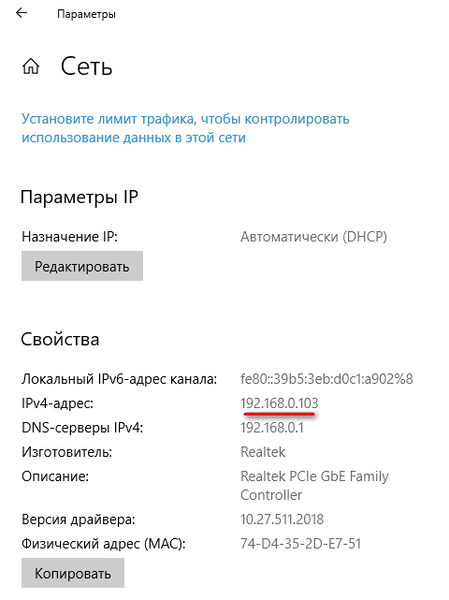
Jak zjistit interní IP adresu pomocí příkazového řádku - 2 způsoby
Pokud vám předchozí metoda z nějakého důvodu nevyhovuje, můžete také zjistit interní IP pomocí příkazového řádku. Tato možnost není o nic horší než ta předchozí, ale do jisté míry ještě jednodušší.
Následující pokyny vám pomohou najít IP adresu:
- Otevřete nabídku Start.
- Do vyhledávacího řádku zadejte „cmd“ a stiskněte klávesu „Enter“.
- Otevřete příkazový řádek a zadejte požadavek „ipconfig“ (povinné bez uvozovek).
- Stiskněte "Enter" a poblíž řádku "IPv4 Address" vidíme požadovaná čísla.
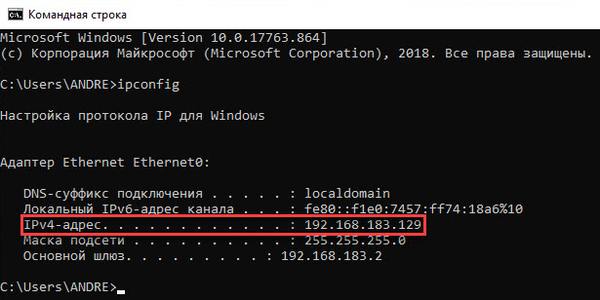
Jak vidíte, v několika krocích se nám podařilo zjistit interní IP adresu počítače. Prezentovaná instrukce je vhodná jak pro operační systém Windows 7, tak pro Windows 10 a nižší.
Nejčastěji se však uživatelé zajímají o to, jak zjistit externí IP adresu počítače v síti. To lze provést jak pomocí online služeb, tak prostřednictvím speciálních programů. Každá z metod bude zvažována níže..
Jak najít externí IP adresu prostřednictvím online služeb - 3 způsoby
Dnes je na internetu mnoho webů, které vám umožňují určit externí IP adresu zařízení. Můžete například použít následující zdroje: 2ip.ru, internet.yandex.ru, yoip.ru nebo smart-ip.net.
Mohlo by vás také zajímat:- Jak přidat fotografie z počítače na Instagram - 7 způsoby
- Yandex Zen - zdroj osobních doporučení
Nejvhodnější je použít službu 2ip.ru. Stačí přejít na zadaný prostředek a stránka okamžitě zobrazí IP vašeho počítače.
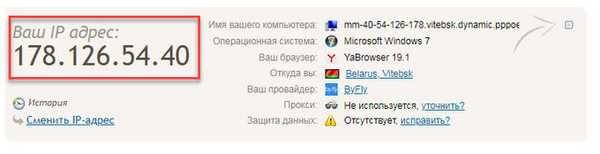
Můžete také použít oficiální službu od Yandexu. Přejdeme na stránku internet.yandex.ru a uvidíme IP adresu počítače.
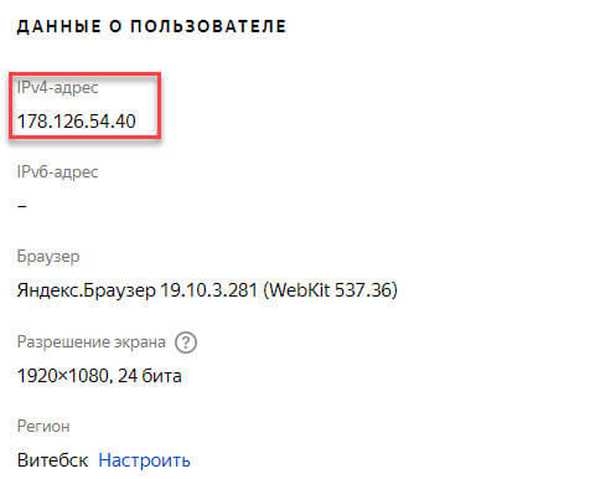
Výhodou této metody je, že nemusíte zadávat žádná data. Stačí otevřít web a zobrazit potřebné informace.
Jak najít externí IP adresu pomocí programů - 4 způsoby
Je také možné určit IP adresu vašeho vlastního počítače nebo notebooku pomocí programů třetích stran. Obzvláště populární byly tyto aplikace: IP2, IP adresa směrovače a Get My IP..
Například v Get My IP je externí IP adresa umístěna vlevo a interní IP adresa vpravo. Chcete-li aktualizovat informace, musíte kliknout na tlačítko "Obnovit".
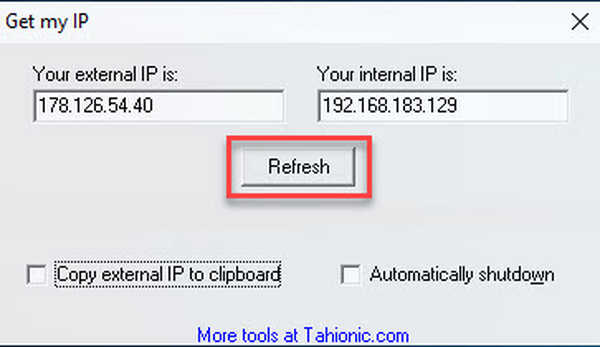
Nástroj IP2 má podobnou funkci. Chcete-li shromáždit informace o aktuální IP adrese, klikněte na tlačítko „Najít mé IP adresy“. A v souladu s tím se v poli „LAN IP“ zobrazí interní adresa a v poli „WAN IP“ - externí.
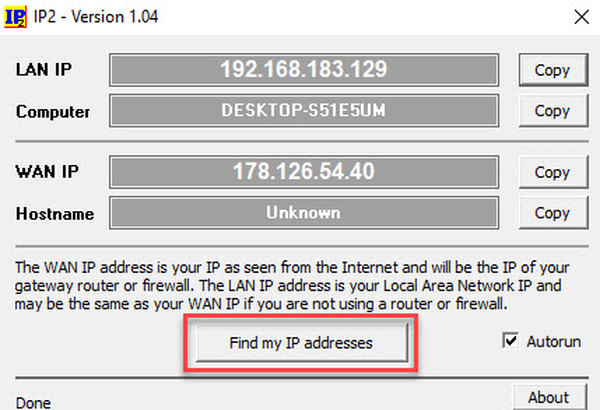
Prezentované programy nevyžadují instalaci. Vše, co potřebujete, je otevřít soubor exe z archivu.
Závěry článku
Rozlišují se dvě klasifikace IP adres: externí a interní. Každou z nich můžete poznat pomocí speciálních online služeb, programů nebo vestavěných nástrojů systému Windows. Tento postup je velmi jednoduchý, takže jej může zvládnout každý uživatel.
Související publikace:- Jak zakázat oznámení push (push)
- Internetový archiv
- Yandex Radio - oblíbená hudba online
- Sovětské filmy online na internetu
- Jak přenést soubor přes torrent bez trackeru











